大きく分けるとIDE対応ハードディスクとSCSI対応ハードディスクの2種類に分類されます。
ただし、最近ではシリアルATAインタフェース搭載のマザーボードも登場しています。
これは、従来のIDEインタフェースに比べて高速転送が可能な上にケーブルも小型化できるという利点があります。
現在のパソコンに標準装備されている内蔵ハードディスクは、ほとんどIDE対応ハードディスクです。
SCSI対応ハードディスクは、PC-9821シリーズではかなり普及したものの、DOS/Vマシンでは最近ではサーバマシン用として利用されているものの一般ユーザにはあまり利用されることはなくなりました。
理由としては、ハードディスク単体でも高価な上に、SCSIインタフェースが別途必要になるのに対して、IDEハードディスクは、低価格化と高性能化が著しいこともあり、現在ではIDEハードディスクが主流となっています。
下の図は、IDEハードディスクの内部構造を示したものです。
もちろんハードディスク自体は密閉されていて、内部を見ようとふたを外すと使えなくなるので注意してください。
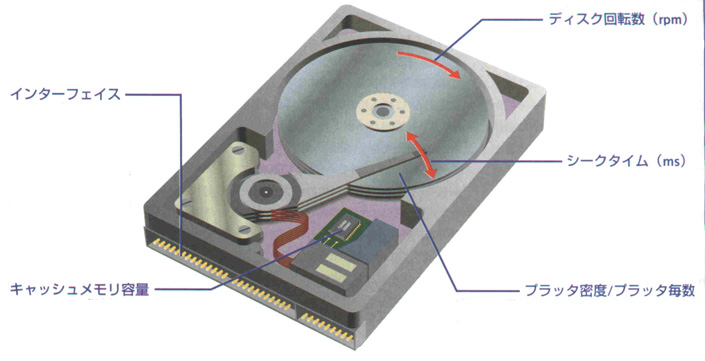
実際には、スペックに現れないヘッドシークの精度なども大きく影響するのですが、とりあえず上記の仕様でそのハードディスクのだいたいの能力は、推測できます。
最近では、IEEE1394インタフェース対応ハードディスク、USB対応ハードディスクなどが販売されています。
下表は、インタフェースの違いによるハードディスクの分類表です。
| インタフェース | IDE | シリアルATA | SCSI | IEEE1394 | USB | |
| 搭載方法 | 内蔵 | 内蔵 | 内蔵 | 外付 | 外付 | 外付 |
| 必要スロット | 不要 | 不要 | 必要 | 必要 | 必要 | 不要 |
| 必要ディスクベイ | 必要 | 必要 | 必要 | 不要 | 不要 | 不要 |
その設計コンセプトは、安価にハードディスクを接続するためのインタフェースというものであり、当初は転送能力も低く、性能的にはSCSIには対抗できなかったが、現在では実用上SCSIにも負けないほどの転送能力を持つに至り、たいへん普及しています。
その理由として、UltraDMA転送をサポートするようになったことと、当初ハードディスクしか接続できなかったのに、CD-ROMなど他の記憶装置も接続できるようにE-IDE(ATAPI)が開発されたからです。
下表は、IDEインタフェースの転送モード一覧表です。
| 転送モード | PIO2 | PIO3 | PIO4 | UltraATA/33 | UltraATA/66 | UltraATA/100 | UltraATA/133 |
| 転送速度 | 8.3MB/s | 11.1MB/s | 16.6MB/s | 33MB/s | 66MB/s | 100MB/S | 133MB/S |
以前は、PIO転送が主流だった頃は、データ転送にCPUパワーをかなり使っていましたが、UltraDMA転送が採用されるようになり、CPU占有率が下がり、全体的なパフォーマンスも向上したことになります。
現在のパソコンは、マザーボードに必ずと言っていいほどIDEインタフェースを搭載しているので特に増設する必要はありませんが、旧型パソコンではPIO転送にしか対応していないものもあるので、その場合、IDE
インタフェースボードを増設して、IDE機器をそこに接続する方法もあります。これがうまくいくとパフォーマンスが飛躍的に向上することが期待できます。
IDEインタフェースは、規格としては40ピンコネクタが2つあり、プライマリ、セカンダリと呼ばれる2系統を持つのが普通です。しかしなかには1個しかコネクタを持たないパソコンも存在します。
さらに1個のコネクタに2台までのIDE機器を接続できます。つまりIDE機器を最大4台まで接続できることになります。
図のように1系統にマスタとスレイブの2台が接続できます。
マスタとスレイブは、IDE機器独特の設定で、IDE機器側のジャンパスイッチにより設定します。
マスタ側機器がスレイブ側機器を制御するので、マスタ側には新しい機器を接続します。
同じ系統にCD-ROMとハードディスクを接続しない方が無難というのが定説ですが、CD-ROMドライブがUltraDMAをサポートしていれば特に問題はありません。
しかし、あまりに世代が違うもの同士を同一系統には接続しない方が無難です。
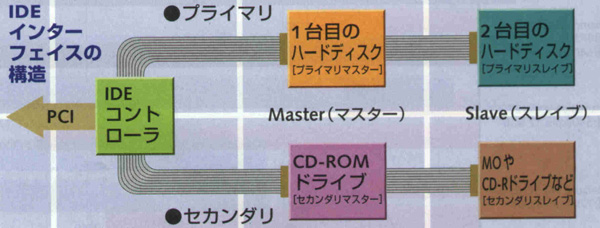
I
ただし、32GB以上を認識するかは、やってみないとわからない場合もあるので、わからなければ無理をせず、それ以下の容量のハードディスクを使うようにしてください。
またPC-9821用にメルコから容量制限を受けないハードティスクDBI-Nシリーズが発売されているのでPC-9821シリーズの場合、これを利用することも可能です。
またUltraATAに対応していないパソコンの場合、UltraATAボードを増設するとUltraDMA転送が可能になります。
アイ・オー・データ機器やPROMISEなどからはUltraATAボードが販売されています。
またメルコからは、UltraSCSIボードであるがIDEハードディスクも接続可能なIFC-USP-M2が販売されているので内蔵ハードディスクと外付機器を同時に接続できます。
SCSI機器も同時に利用したい場合は、このSCSIボードを利用する方法があります。
下図は、ハードディスク増設のフローチャートです。ただし、環境によってはさらに考慮する余地があるかもしれませんが、参考までに。
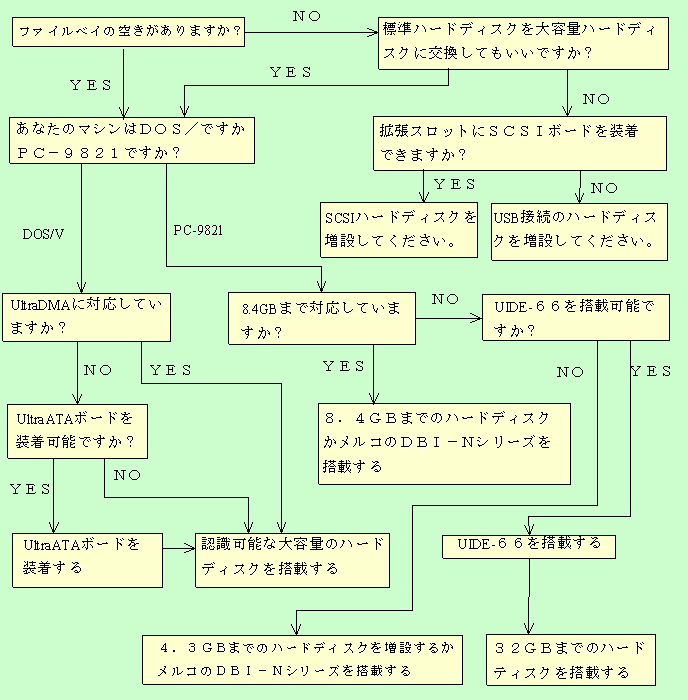
PC-9821は、IDEインタフェースがPIO転送で低速の上、ハードディスクの容量が4.3GBまでしか認識しない機種が多く、後期に販売された機種でも8.4GBまでしか認識しません。
そこでAdvancedBIOSを搭載したこのDBI-Nシリーズは、起動時には本体BIOSに4.3GBまでの容量しかないと嘘の情報を送り、Windowsが起動すると正しい情報を知らせるという仕組みになっています。
これにより大容量のハードディスクをUIDE-98Mなしで接続できるというわけです。
ただしこれを搭載するとリセットが利かなくなり、電源を切らないと終了しなくなるという問題点もあります。
SCSIインタフェースは、たいていの場合、増設しないといけないのでコストがかかります。
SCSIインタフェースには、その転送能力により、次の種類に分類できます。
| 転送モード | SCSI-2 | UltraSCSI | UltraWideSCSI | Ultra2WideSCSI | Ultra160 |
| 転送速度 | 10MB/s | 20MB/s | 40MB/s | 80MB/s | 160MB/s |
| バス幅 | 8ビット | 8ビット | 16ビット | 16ビット | 16ビット |
| 接続台数 | 7台 | 3台 | 1台~15台 | 1台~15台 | 1台~15台 |
ただし、一般向けに販売されているのはほとんどの場合、UltraWideSCSIまでです。
SCSIインタフェースは、IDEに比べてCPU占有率の低さ、転送レートの安定度など有利な点も多く、サーバ用途には広く利用されているが、コストが高く一般向けでは普及度は低い。
また、一般向け低価格SCSIハードディスクは、内部はIDEハードディスクであり、IDE-SCSI変換アダプタを内蔵した製品がほとんどである。
またSCSIインタフェースは、7台または15台までのSCSI機器を接続できるのが特徴である。
SCSI機器は、基本的にコネクタを2つ持ち、イモずる式に接続していきます。
これをディジーチェーンと呼びます。
その場合、各機器には、ID番号を割り当てますが、これが重ならないようにしてください。
また最後の機器には、ターミネータという装置を空いたコネクタに差し込むかターミネーションを持っている場合は、これをONにして下さい。
このターミネータは、終端抵抗になっていて、これがないと誤動作することがあります。
後、注意しなければならないのがケーブル長です。あまりケーブルが長くならないようにして下さい。
特にUltraSCSIは、最大ケーブル長が1.5mと短いのであまり多くの台数を接続できません。
 |
 |
| IFC-USP-M2 | UIDE-98M |
一方、IFC-USP-M2は、メルコが販売しているUltraSCSIボードです。しかしこのIFC-USP-M2は、内部にUltraSCSIとIDEのコネクタを持ち、IDEハードディスクを2台まで接続でき、SCSIハードディスクとして利用することができます。
どうしてこんなことができるかというと、内部にIDE-SCSI変換機構を持っているからです。
ただしあくまでUltraSCSIの転送能力しかないので、20MB/sまでの転送レートしかありません。
また、この場合、1度FORMATしないと使えないので、少し使いにくい面もあります。
一方、UIDE-98Mは、33MB/sまでの転送レートを持っていて、今までのハードディスクもそのまま使えるので、能力的にはUIDE-98Mの方が上です。
ただしPC-9821の場合、PCIスロットの数も少ないので、SCSIを使いたいのであれば1枚のボードでSCSIとIDEの両方の機器が使えるIFC-USP-M2がおすすめです。
ただし、既にUIDE-98Mは製造中止となり、新たにUIDE-66が発売されています。
このボードは、UltraATA/66に対応し、PC-98、DOS/V両用です。
しかし残念ながらUIDE-66も既に入手はかなり困難です。
アイオーデータからは、リスキーな製品としてUIDE-133/98といったUltraATA133,32GB以上のハードディスクも接続できるというカードも限定販売されていますが、入手はかなり困難のようです。
旧式DOS/Vマシンでは、2GBまてのハードディスクしか認識しない時代がありましたし、その後も8GB,32GBと壁があって、その都度その容量制限の壁を乗り越えてきたわけですが、今回の134GBの壁もBigDrive(48bit IDE)という新規格によって乗り越えたわけです。
これは最新のマシンではたいていは対応していますが、少し以前のマザーボードではBIOSの更新で対応できる場合もありますので、もし自分のマシンがBigDriveに対応していない場合は、BIOS更新を確認してみてください。
それがうまくいかない場合は、UltraATA133カードで対応する方法が考えられます。
3.5インチIDEハードディスクは、内部に数枚のディスク(プラッタ)を持ち、そこに情報を記憶しています。円盤は、高速で回転し、ヘッドが移動してプラッタ上に同心円上に並ぶトラックからデータを読み書きします。
つまり1トラックの記憶容量が大きく、高速で回転するほど読み書きが速くなるわけです。
さらにヘッドの移動時間(これをシーク時間と呼ぶ)も短い方がいいことになります。
ハードディスクの仕様には、記憶容量、プラッタ容量、回転数、シーク時間、キャッシュ容量などが明記されているが、回転数は、IDEハードディスクでは5,400rpmか7,200rpmです。
もちろん高速回転の方が転送速度も高いことになります。
シーク時間は、8ms程度ですが、これより短いものもあります。
記憶容量は、40GB~160GBの範囲の製品が大半ですがそれ以上の大容量ハードディスクもあります。
最近、特に大容量化が進んでいる理由は、プラッタ1枚あたりの記憶容量が増大し、記録密度が大きくなっているのが一番の理由でしょう。
現在のハードディスクのサイズでは、プラッタは5枚が限界といわれていますが、最近のハードディスクでは、プラッタ1枚に80GBも記録できるようになっています。
またプラッタ枚数か少なければそれだけコストも小さくできます。
回転数は、以前とさほど変わっていないのにアクセス速度が向上しているのは記録密度の増大のおかげといえます。さらに最近ではキャッシュ容量の増大がパフォーマンスの向上に寄与しています。
また流体軸受も当然のように導入されていて、静音化も重要な要素になっています。
ですから、ハードディスクを選ぶ場合は、必要な容量を持つモデルを選ぶのはもちろんですが、回転数、キャッシュ容量、流体軸受の有無なども重要な要素になります。
UltraATA133をサポートしているパソコンはあるのでしょうか。
つまり本体側がUltraATA100をサポートし、ケーブルもUltraATA100用のものを使えばUltraATA100で動作します。
UltraATA66以上のIDEケーブルは、通常のケーブル(40線)と違い、80線になっています。
つまり従来型のケーブルを使っていると、ハードディスクとインタフェースがUltraATA66以上をサポートしていても、その動作速度を発揮することができません。この点は注意して下さい。
現在では、UltraATA133をサポートしているマザーボードはさほど珍しくはありませんが、ハードディスク側がUltraATA133に対応しているものは一部を除いてありません(Maxtorだけかな)。
もちろんUltraATAは、互換性がありますのでUltraATA100対応ハードディスクとUltraATA133インタフェースの組み合わせでも動作には全く問題がありません。いずれの場合も低い方にあわせられると考えて下さい。
そこで実際のパフォーマンスですが、実際にはUltraATA133とUltraATA100ではほとんど違いがありません。
つまり、現時点ではUltraATA100であっても十分なパフォーマンスを持っていることになります。
さらにいうとまだハードディスクの性能がインタフェースの性能に追いついていないのでインタフェースの転送能力がネックにはなっていないことを示します。
そこで内部構造ですが、ハードディスク自体はSCSIハードディスクです。
そしてUSB-SCSI変換を内部に持っているわけです。
最近ではUSB2.0規格が一般的になっているので従来のUSB1.1に比べるとかなり高速転送が可能になっているのですが、最新のUltraATA133やシリアルATAにはかないません。
その転送速度は、50MB/sとかなり大きいものですが、まだメーカ製パソコンでインタフェースを標準搭載しているパソコンは少ないのが実状です。
そこでIEEE1394インタフェースボードを搭載することでIEEE1394を利用することができます。
現在では、デジタルビデオ編集が主ですが、IEEE1394対応ハードディスクが販売されるようになりました。
IEEE1394インタフェースは、ピン数は6ですが、4ピンしかないilinkも存在します。
このタイプは、デジタルビデオを接続できますが、ハードディスクは接続できません。(2ピンは、電源供給用)
その転送レートは、最大100MB/sです。
最新のマザーボードではこのUltraATA/100に対応しています。
従来のマザーボード上でこの転送能力を実際に使う場合には、UltraATA100ボードをPCIボードの形で提供されているのでこれを使うことで実現できます。
ただし既にUltraATA66が使える状態なら特にこのボードを搭載する必要はないでしょう。
このボードは、DOS/Vマシン専用なので、PC-9821ではまだ100MB/sは実現できません。
最近販売されている大容量のハードディスクは、UltraATA/100に対応しているものがほとんどです。
もちろん転送能力は、低い方にあわせられますので、インタフェースとハードディスクの両方がUltraATA/100に対応していないと能力をフルに発揮できないことになります。
マザーボードにIDE-RAIDを搭載しているものも、多くなっています。
RAIDにも、いくつかのレベルがあり、それぞれ目的が違う。下記にその手法の一覧を挙げておきます。
| RAIDレベル | 手法 | 目的 |
| RAID 0 | ストライピング。複数のHDDにデータを分割して記録する。エラー防止機能はない。 | 高速化 |
| RAID 1 | ミラーリング。複数のHDDに同一内容を記録する。記録効率は、半分になってしまう。 | 信頼性向上 |
| RAID 3 | 3台以上のHDDに記録し、1台にパリティ情報を記録する。 | 信頼性向上 |
| RAID 4 | 3台以上のHDDに記録し、1台にパリティ情報を記録し、ブロック単位のストライピングも併用して高速化を図る。 ただしパリティディスクにアクセスが集中しやすいのが欠点。 |
信頼性向上、高速化 |
| RAID 5 | 3台以上のHDDに記録し、パリティ情報も分散して記録する。 RAID4よりもパフォーマンスを上げやすく、優れている。 |
信頼性向上、高速化 |
| RAID 0+1 | 最近のIDEーRAIDでよく使われる方法である。 RAID0とRAID1を組み合わせた方法で、ストライピングしながら2台に同一内容を記録する。 RAID10と呼ぶ場合もある。 |
信頼性向上、高速化 |
これらのRAIDは、ハードウェア、主にRAIDコントローラを使って実現する方法と、ソフトウェア、主にOSのドライバレベルで実現する方法にわけられます。
OSレベルでRAIDをサポートしているのは、WindowsNT/2000、Linuxです。
これらのメリットは、特別なインタフェースが必要ないという点です。
もちろんIDE標準インターフェースでもかまわないのですが、SCSI化されていればなお良いでしょう。
ただし、IDEの場合、4台までしかIDE機器が接続できないので、同一系統のケーブルに2台のHDDを接続するとアクセスが衝突して、パフォーマンスが低下するので、IDEカードを増設してアクセスが分散するようにした方がいいわけです。
一方、ハードウェアでRAIDを実現する場合、RAIDコントローラを搭載したマザーやカードを利用することになりますが、基本的にはソフトウェアRAIDよりもパフォーマンスがいいはずですが、実際には逆転する場合も多いので、一概にはいえません。
また、本格的なRAIDを組むのなら、やはりSCSI化するのがいいのですが、コストがかかります。
最近のRAIDは、安価なIDE-RAIDを利用してRAID 0、1、0+1などを構築するのが一般的であり、コストも小さいが本格的なRAIDには荷が重いでしょう。
本格的なRAIDは、多チャネルを備え、I/Oプロセッサを搭載したIDEカードもあるがコストはかかります。
ただしRAID5を構築したいなら、このような本格的なRAIDを利用しないとパフォーマンスが上がりません。
RAID5は、3台以上のHDDが必要なので多チャネルを持たないとアクセスが分散させられないからです。
またハードディスクの大容量化に伴うATAの問題点を解決するためという意味合いもあったのだが、ATAにBigDrive規格が登場したために取りあえずこの面でのシリアルATAの優位性はなくなったと言えよう。
現在の転送速度を比較すると実はたいした差はないのですが、今後シリアルATAは高速化が予定されているのに対してUltraATAはそろそろ高速化も限界になっています。
シリアルATAの使用上の利点は、まずケーブルもコネクタもIDEよりも小型で使い勝手が良いこととケーブル長が長くできることにあります。
IDEの場合は、ケーブル長が45㎝だったのにシリアルATAは1mにできます。
ただ、現時点ではハードディスクのコストが同容量のIDEハードディスクよりもやや高いようです。
| シリアルATA | UltraATA133 | |
| 最大転送速度 | 150MB/s | 133MB/s |
| 1ケーブルへの接続台数 | 1台 | 2台 |
SerialATAIIは、従来のSerialATAに比べて2倍の転送能力があり、今後も高速化が図られる予定である。
| SerialATA | SerialATAII | |
| 最大転送速度 | 1.5Gbps | 3Gbps |